
Peter Holmes
0
2444
731
Linux, tüm amaçlara yönelik dağılımları dağıtan müthiş bir işletim sistemidir. Parasal tasarruftan yeni beceriler öğrenmeye ve sadece açık kaynak topluluğunu desteklemeye geçiş için tonlarca motivasyon var.
Ancak, Windows’tan Linux’a geçiş yaparken, bazı programlar düzgün bir şekilde çalışmayı keser. Wine, bir uygulama uyumluluğu katmanıdır Windows'ta Windows Uygulamalarını Çalıştırın (veya Mac) WINE ile Windows'ta Windows Uygulamalarını Çalıştırın (veya Mac) Kullanıcıların Windows uygulamalarını çalıştırmasına olanak tanıyan WINE ile Çalıştırın Windows Uygulamaları ve Oyunlar Linux ile Nasıl Çalışılır & Linux Wine ile Oyunlar Windows yazılımının Linux'ta çalışmasını sağlamanın bir yolu var mı? Bir cevap Wine kullanmaktır, ancak çok faydalı olsa da, muhtemelen sadece son çare olmalı. İşte nedeni. Linux veya Mac’te. PlayOnLinux veya Vineyard gibi Wine frontends'ı kullanmak, Windows uygulamalarını Windows'ta Wine ile yüklemeyi ve çalıştırmayı önemli ölçüde kolaylaştırır.
Ne olduğu ve nasıl kurulacağı dahil, Vineyard hakkında her şeyi öğrenin.
Bağ Nedir??
Bağ, Linux'ta Windows programlarını çalıştırmak için kullanılan kütüphanelerin ve araçların toplamıdır. Projenin amacı, ücretsiz masaüstüyle Wine entegrasyonunu kolaylaştırmak. Temel olarak, Vineyard Linux'ta Wine'ı kurmak için GNOME masaüstüyle mükemmel entegrasyon sağlayan sezgisel bir yol sunar.
Bağ içinde, Şarap konfigürasyonu için bağ tercihleri adı verilen bir yardımcı program var. Bu, varsayılan Şarap yapılandırmasını alternatif Şarap yapılandırmalarından ayrı tutar.
Nautilus şarabı da dahildir. GNOME’un varsayılan dosya yöneticisi uzantısı, özellikler penceresini kullanarak yapılandırmaya izin verir. Kuruluşunda, Vineyard Python paketi python-wine kullanıyor. Bu nedenle, Wine kayıt defteri veritabanı ile etkileşime izin verir. Ayrıca, kütüphaneleri, temaları ve sürücüleri içeren Wine öğelerini kolayca kontrol edebilirsiniz..
Linux için Vineyard Nasıl Kurulur
İlk önce indir Vineyard projesi web sitesindeki sayfa. Sabit yapılardan veya günlük yapılardan seçim yapın. Her zamanki gibi, günlük sürümler deneme sürümleridir ve kararlı sürümler eski sürümlerdir..
Vineyard bir PPA gerektirdiğinden, şunu eklemeniz gerekir (PPA güvenliğinin Linux PPA'lar: Kurulum, Kaldırma ve Güvenlik ile ilgili olduğundan emin olun. Linux PPA'lar: Kurulum, Kaldırma ve Güvenlik PPA'lar - kişisel paket arşivleri - Linux yazılımını Terminal üzerinden kurmanın bir yoludur, fakat kullanımı güvenli midir? Bir PPA'yı nasıl çıkarabilirsiniz? Ve en güvenli PPA'lar…). Bir terminal aç (Ctrl + Alt + T) ve koş:
sudo sh -c 'eklenti-yerleştirme-havuzu ppa: cybolic / vineyard-test & & apt güncelleme; apt yükleme bağ 'Alternatif olarak, eski PPA kullanıyorsanız, aşağıdaki satırı sabit PPA'ya ekleyin:
sudo sh -c 'eklenti-yerleştirme-havuzu ppa: cybolic / ppa && apt güncelleme; apt yükleme bağ 'Bundan sonra, Vineyard'ın en son sürümünü kurmak isteyip istemediğinizi soran bir mesaj göreceksiniz. vurmak Girmek devam etmek veya Ctrl + C iptal etmek. Ardından, ne kadar disk alanı kullanılacağını açıklayan ve devam etmek isteyip istemediğinizi soran bir mesaj göreceksiniz. Basın Y üzerine yem yapmak veya N- iptal etmek. Vineyard Wine gerektirdiğinden, beta paketlerini Wine PPA'dan yüklemek en iyisidir. Bir komut satırına şunu girin:
sudo sh -c 'eklenti-yerleştirme-havuzu ppa: ubuntu-wine / ppa && apt güncelleme; apt şarap yükleyin ' 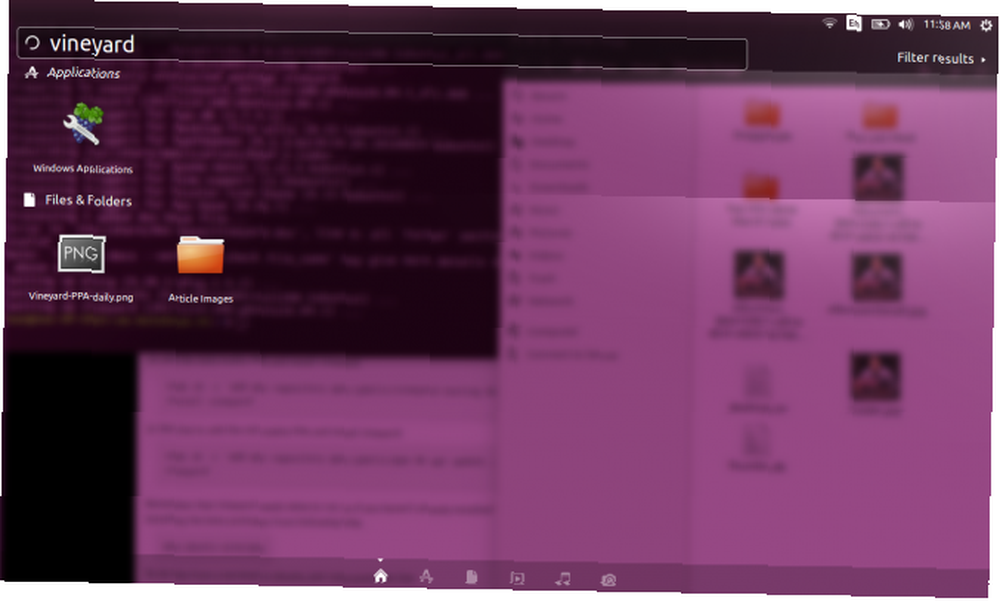
Kurulum tamamlandığında, Vineyard’ı kurma hakkında mesajlar göreceksiniz..
Vineyard Kurma
Vineyard uygun şekilde kurulduktan sonra uygulamayı açın. bir “Şarap Tercihleri” birkaç seçenek ile ekran belirir. Soldaki kenar çubuğunda şunları bulacaksınız:
- Genel
- Görünüm
- Yerler
- Cihazlar
- Kütüphaneler
- Programlar
- kurmak
- Araçlar
Altında Genel, Bağ, Windows sürümünü seçmenizi sağlar. Bu, Windows 2.0 ile Windows 1o arasındadır.. Görünüm Linux pencere çerçevelerini ya da kenar yumuşatmayı gösterme seçenekleri gibi yüzeysel değişiklikler sunar. Ayrıca, Vineyard program davranışını ayarlamanıza izin verir. Sanal bir masaüstünde açılacak program pencerelerini ayarlayabilir ve masaüstü boyutlarını belirleyebilirsiniz..
Yerler programlara veya cihazlara yol eklemek ve kaldırmak için sürücüler ve klasörler sunar. Yararlı bir şekilde Vineyard, otomatik algılama işlevine sahiptir.
Cihazlar video ve ses için seçimler yapar. Örneğin, donanım Vertex gölgelendiricileri ve Piksel gölgelendirici desteğini etkinleştirebilirsiniz.
Güzel olan bu Programlar önceden yüklenmiş olan Windows uygulamalarını otomatik olarak çeker. Westwood’un 1997’ini yükledim Bıçak koşucu Müzik koleksiyonumu yönetmek için PlayOnLinux ve Mp3Tag kullanarak Wine'da PC oyunu. Vineyard MP3Tag gibi bir kaç programı otomatik olarak listelerken, diğerleri gibi bir liste yazamadı. Bıçak koşucu. Neyse ki, onu Bağ'a kolayca ekleyebildim. Sadece tıkladım Listelenmemiş program ekle. Ardından Bıçak koşucu PlayOnLinux dizinindeki EXE dosyası. Birkaç tıklamayla Vineyard'daki bir PC oyununun cyberpunk noir gemisini oynuyordum..
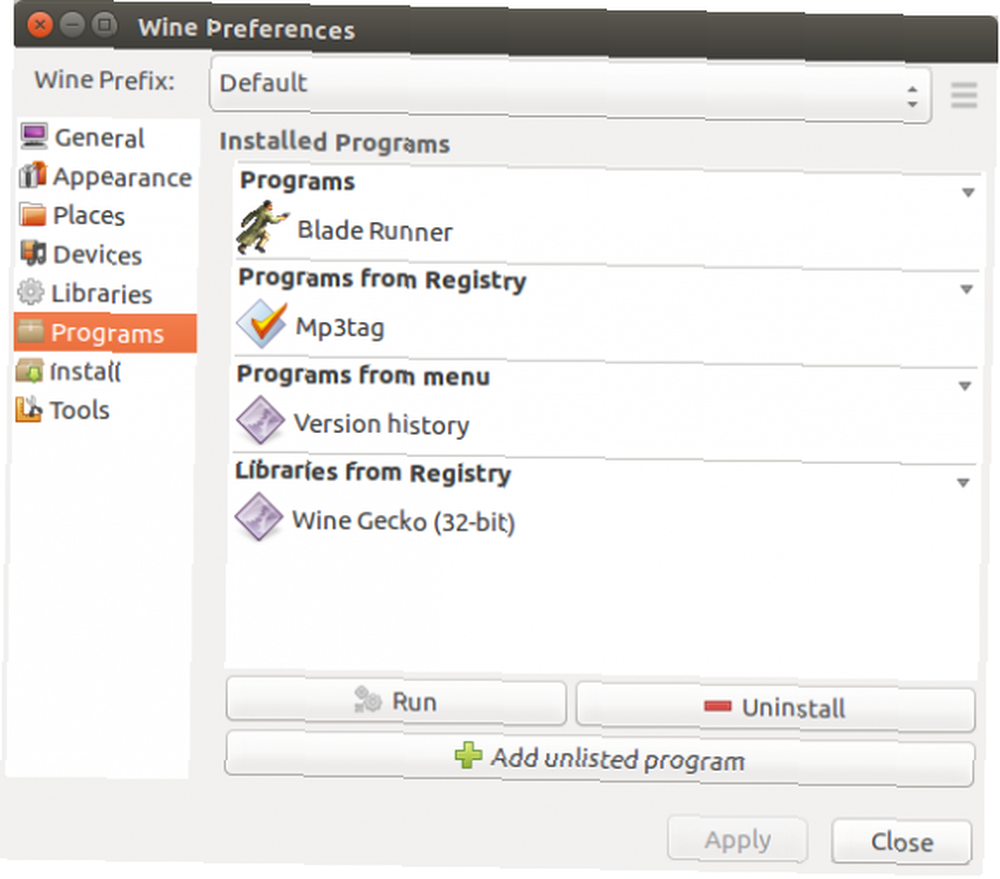
Altında kurmak sekmesinde, doğrudan Vineyard'dan yüklemeye hazır olan Windows uygulamalarının bir listesini bulacaksınız. Birkaç tıklamayla, Windows'un Steam sürümünü yükledim. Pek çok yerli Linux oyunu olmasına rağmen, Linux Gaming, Genel Bir Bakış: Ne Yapabilir Ve Ne Bekleyemezsiniz, Genel Bir Bakış: Ne Yapabilir ve Ne Bekliyorsunuz? Masaüstü Linux cazip bir platform olabilirken dalma yapmaktan insanların sayısı: PC oyunları. Beğenin ya da beğenmeyin, Windows PC oyunları için fiili bir platformdur… ve Linux Buharlı Yükleyici Linux'ta Oyun Oynamak İçin Şarap Kullanma? İşte Neden Şuan Steam'e Geçmelisiniz, Linux'ta Oyun Oynamak İçin Şarap Kullanmak? İşte Neden Şuanda Steam'e Geçmelisiniz? Son birkaç aydır Steam çok ilgi çekmeye başladı. Mutlaka taşıdığı oyunlar nedeniyle değil, farklı işletim sistemlerinde genişleyen desteği nedeniyle. Eğer…, Windows Steam oyunlarını Linux'ta oynamanın tek yolu Windows istemcisiyle.
Bağ Projesini Kullanma
Canlandırıcı, Vineyard kullanımı şok edici basittir. Yalnızca PPA'yı ekleyin, programı yüklemek için birkaç istem izleyin ve açın. Hiçbir zaman Linux üzerinde Windows uygulamaları çalıştırıyor olacaksınız. Vineyard'ın önceden kurulmuş programlarla nasıl uyum sağladığını takdir ediyorum. Başlangıçta, PlayOnLinux ile yüklenen Windows programlarına bağlanmak için zorlu bir süreçten geçmek zorunda kalacağım konusunda endişelendim. Ancak Vineyard zaten kurulu olan programlarımın çoğunu bulmayı başardı.
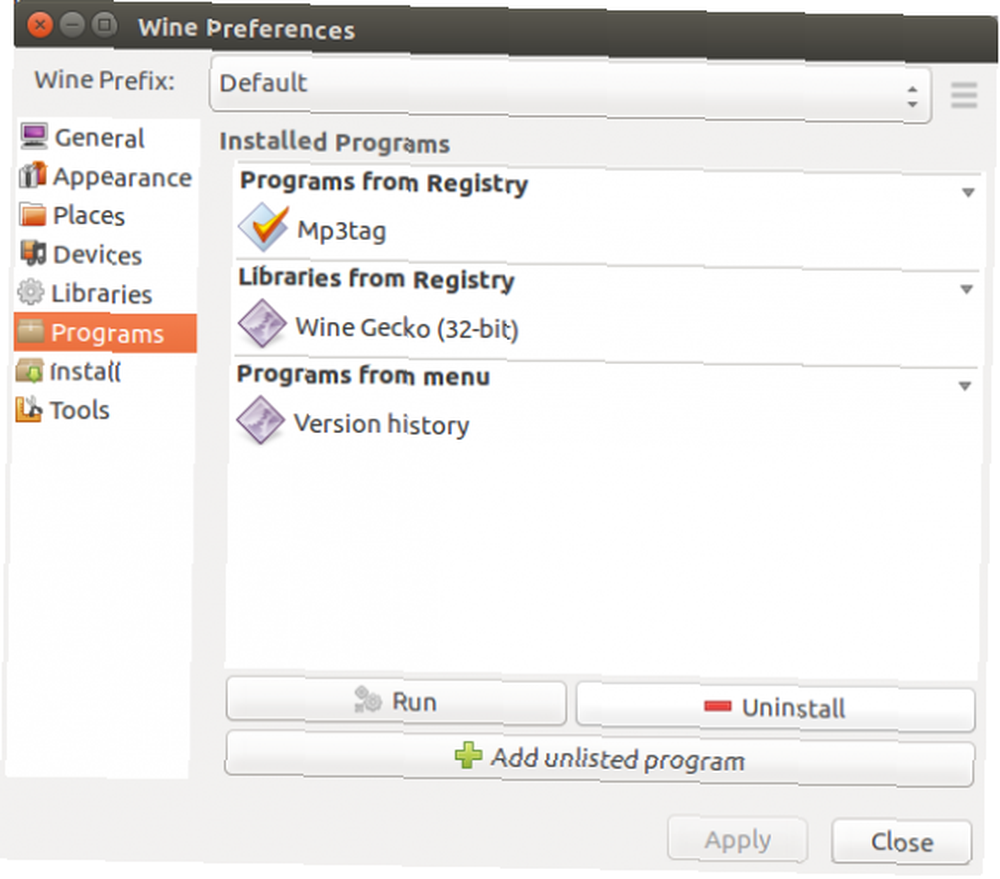
Bununla birlikte, arayüz PlayOnLinux'un yeni kaplamalarını içermez. POL, gözden geçirilecek programların şık bir veritabanını sunarken, Vineyard oldukça korkaktır. Verilmiş, PlayOnLinux tam olarak göz şekeri değildir. Bununla birlikte, sıralamak için somut bir listeye sahip olmak yararlıdır. Yine de Vineyard minimalist bir yaklaşım benimsiyor. Yapılandırma seçenekleri bol olsa da, arabirim darmadağın değil.
Bağları Denemelisiniz?
Vineyard'ı kurduktan sonra, Windows uygulamalarını Linux'ta çalıştırmak istiyorsanız kesinlikle denemeyi tavsiye ederim. Wine'a önceden kurulmuş olmasına rağmen, bu küçük adımı eklemek bile yükleme işlemini yalnızca biraz genişletiyor. Ek olarak, Vineyard gerçekten çok iyi çalışıyor. Daha önce yüklenmiş olan Windows programlarını bir araya getiren PlayOnLinux gibi mevcut yazılımlarla uyumlu olmasını seviyorum. Özellikle temiz bir özellik. Vineyard PlayOnLinux ile iyi oynadığından, zaten Linux PC'nizde POL olsa bile, Vineyard'ı denemeye değer.
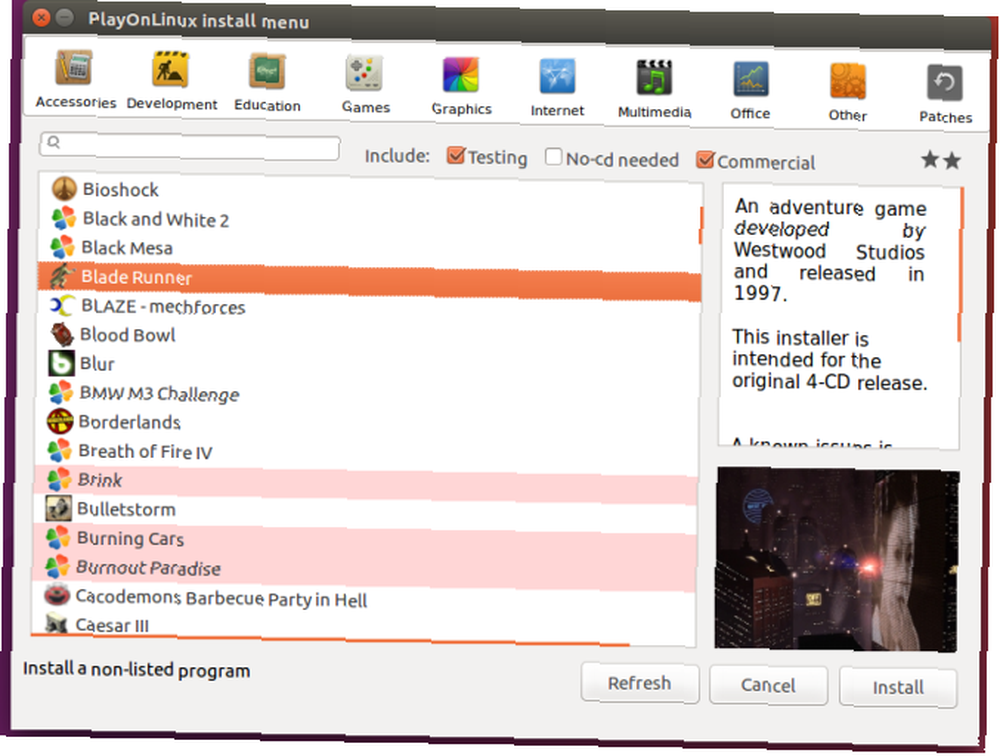
Ayrıca, GitHub kullanıcısı Cybolic, güncel bir proje sayfası tutar. GitHub'ın yazdığı gibi Vineyard, ilhamını Karmic Wine Integration'dan alıyor. Temel olarak, bu Wine'ı daha kullanıcı dostu yapmayı ve ayrı bir varlık olarak görünmek yerine Linux masaüstüne dahil etmeyi amaçlamaktadır. Gerçekte, vanilya şarabı bağımsız vibe sızar. Bu yüzden, dahil olan pek çok Linux kullanıcısı, Windows uygulamalarının kurulumunu ve kullanımını kolaylaştıran uygulamalara yöneliyor..
Linux'ta Windows Uygulamalarını Kolaylıkla Çalıştırın
Linux dizüstü bilgisayarımda Vineyard'ı denedikten sonra, tercih ettiğim Wine frontend olarak kullanmaya devam ediyorum. Çok minimalist olduğu için, arayüz hala sağlam bir konfigürasyon seçenekleri kümesi sunarken, derli toplu bir şekilde durmaktadır..
Şarap programlarınızla ilgili sorun mu yaşıyorsunuz? Bu sorun giderme adımları Şarap Programları Çalışmıyor mu? Bu Adımları Dene Şarap Programları Çalışmıyor mu? Bu Adımları Dene Wine, Linux kullanıcılarına Windows yazılımlarını çalıştırma ve işletim sistemlerini değiştirme konusunda yardımcı olabilir. Ama öyle değil, öyleyse Windows yazılımınızın Linux'ta çalışmasını sağlamak için ne yapabilirsiniz? yardım etmelisin. Sonuçta, Wine, Linux işletim sistemlerini kullanmanıza izin verirken bir sürü Windows yazılımıyla uyumluluğu korumak için mükemmel bir araçtır. Zorunlu çalışma programlarını yürütmekten retro oyunlara kadar Linux'ta Retro Windows Oyunlarını Oynatma Linux'ta Retro Windows Oyunlarını Oynatma Birkaç yıl sonra eski bir arkadaşla yetişmek gibi, bir retro PC oyununu tekrar ziyaret etmek konusunda çok tatmin edici bir şey var. Peki Linux'ta klasik Windows oyunlarını nasıl oynayabilirsin? , Wine, Windows'tan Linux'a Geçiş Yapan Herkes İçin Sahip Olması Gereken 5 Linux'a Geçiş Yapan İpuçları Windows'dan Windows'a Kolay Geçiş Yapan 5 İpuçları Windows'tan Linux'a Geçiş Yapmanın Kolaylığı Windows'tan Linux'a geçmek için birçok neden var. Örneğin, Linux hafif bir ortam sunabilir. Windows'tan bıktıysanız ve değişiklik yapmak istiyorsanız, Linux'a geçiş yapmak kolay olmalıdır. , ya da bu konuda herhangi bir hardcore Linux kullanıcısı.
Ne Şarap frontends tavsiye edersiniz?











